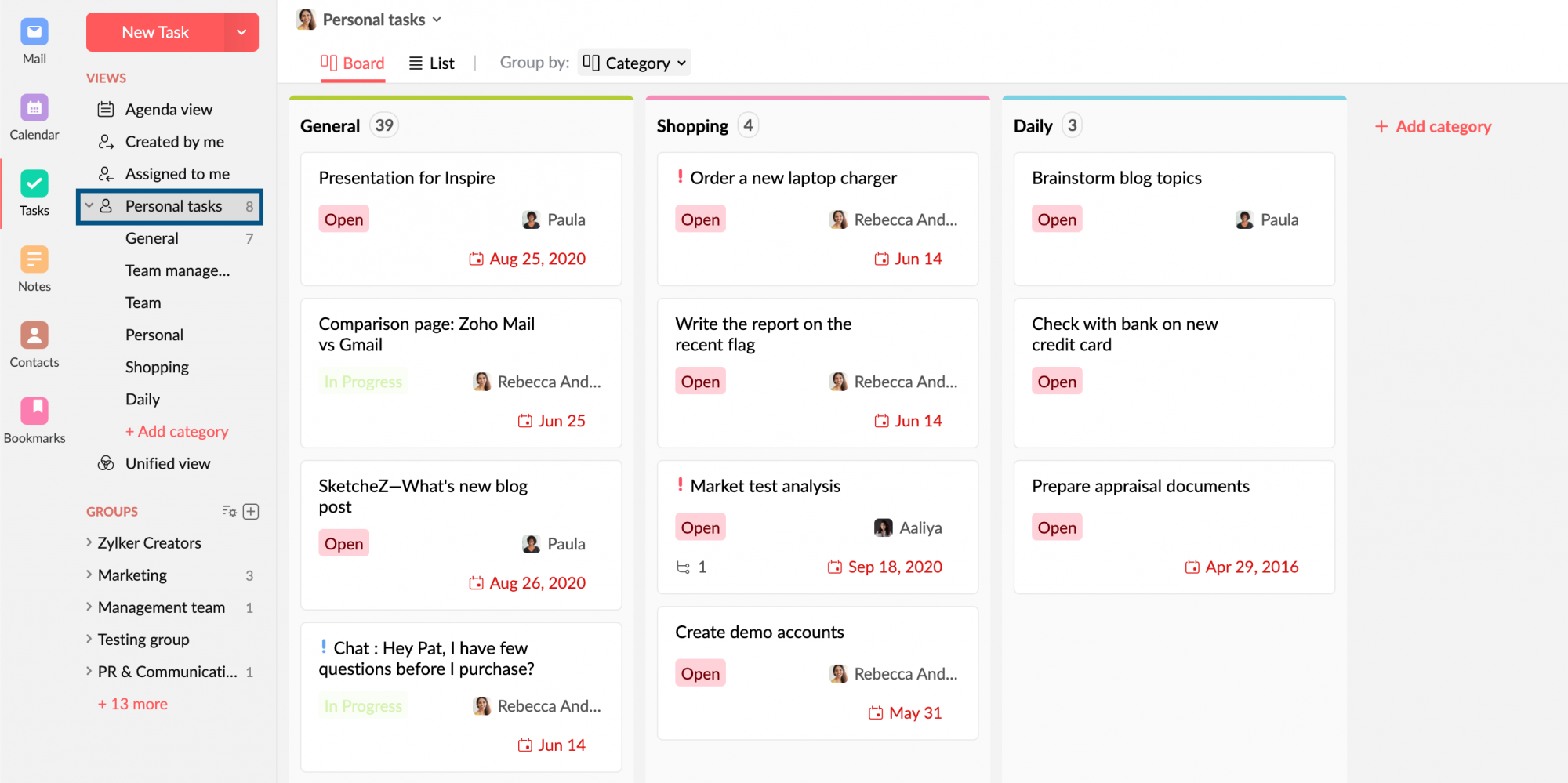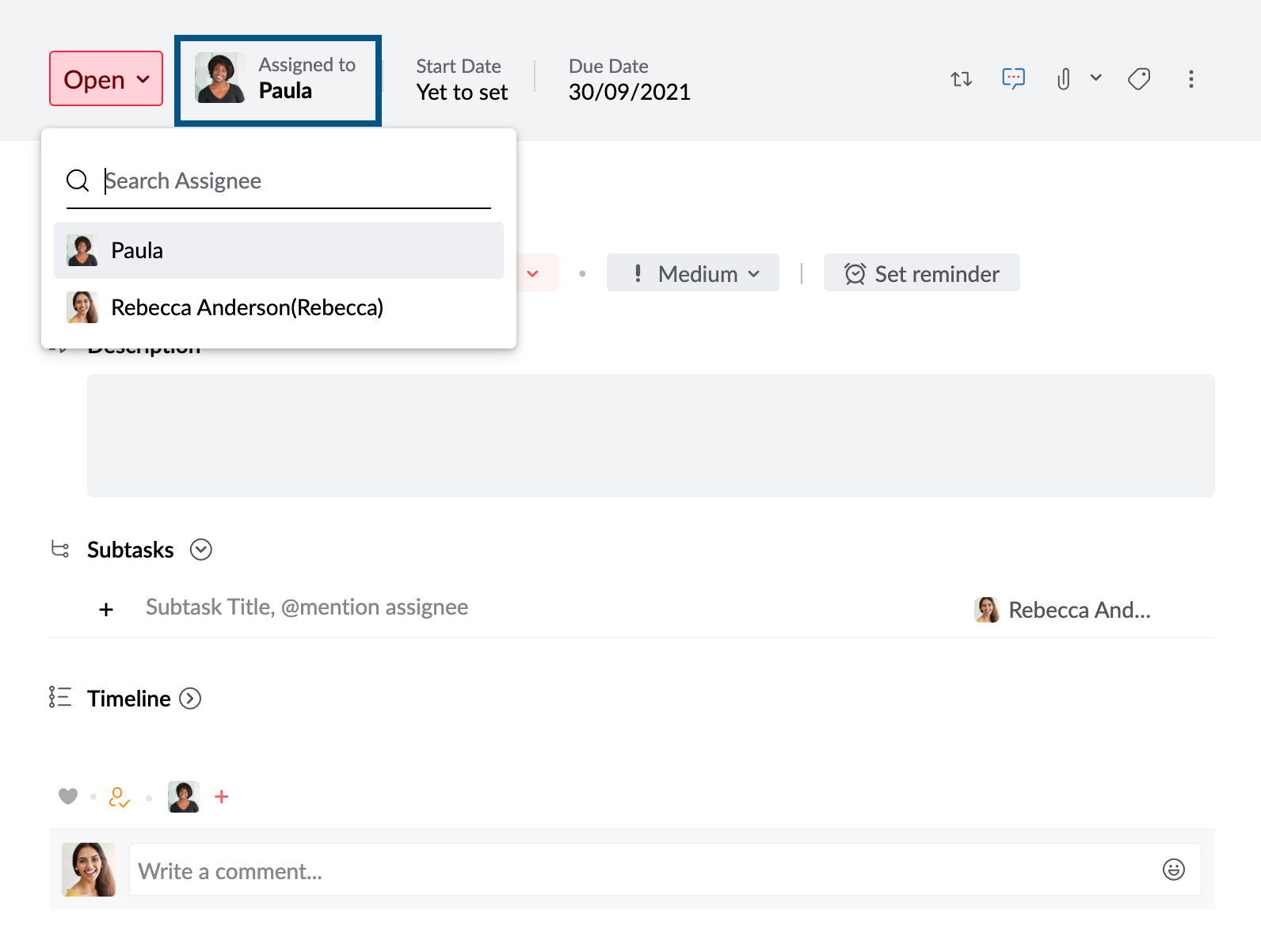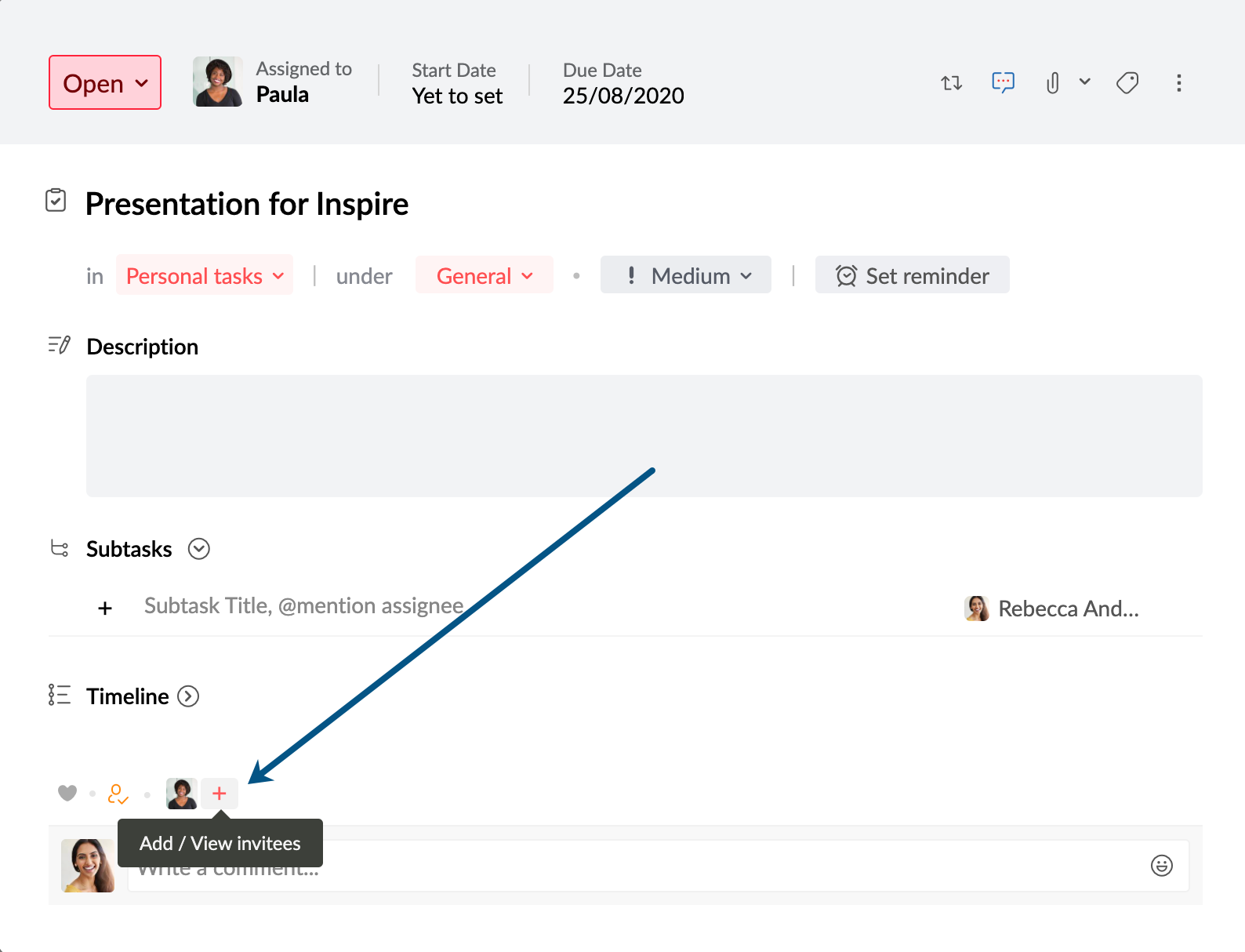เริ่มต้นใช้งาน Tasks (งาน)
Tasks (งาน) เป็นเครื่องมือการจัดการงานแบบครบวงจร ซึ่งขับเคลื่อนโดย Zoho ToDo แอปพลิเคชันที่พร้อมใช้งานเป็นส่วนหนึ่งของ Zoho Mail Suite เมื่อคุณเพิ่มงานของคุณ คุณสามารถมอบหมายวันครบกำหนด ตั้งค่าตัวเตือน กำหนดลำดับความสำคัญ และแบ่งงานออกเป็นงานย่อย ซึ่งจะช่วยให้คุณสามารถมอบหมายงานให้กับเพื่อนร่วมงานของคุณได้
งาน: ภาพรวม
งานส่วนบุคคล
ในบางครั้ง คุณอาจกำลังทำงานที่ไม่ต้องทำเป็นกลุ่ม คุณสามารถเพิ่มงานเหล่านี้ ซึ่งโดยทั่วไปแล้วจะเป็นงานของคุณ ไปยังงานส่วนบุคคลได้ ตัวอย่างเช่น สมมติว่าคุณต้องส่งอีเมลตอบกลับไปยังลูกค้าหรือซื้อที่ชาร์จแล็ปท็อปเครื่องใหม่ คุณสามารถเพิ่มสิ่งเหล่านี้ได้ภายใต้งานส่วนบุคคล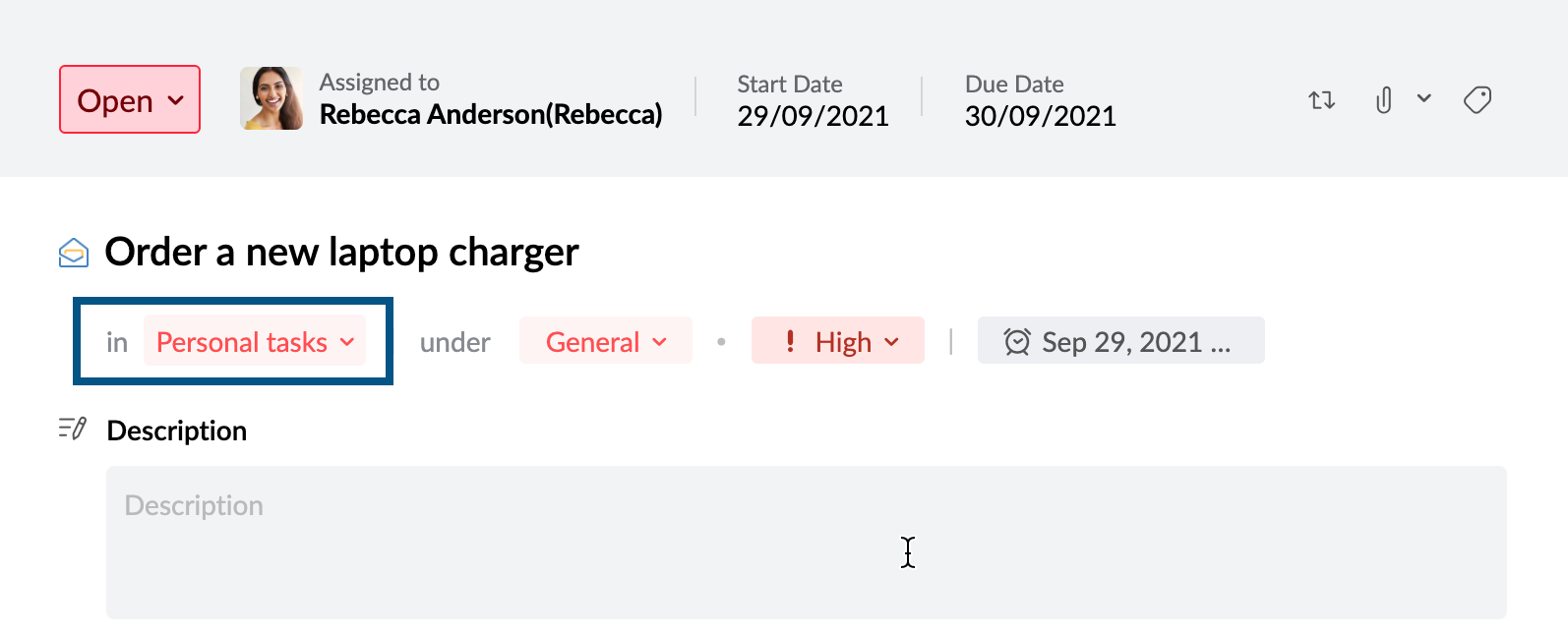
- คุณสามารถดูงานส่วนบุคคลทั้งหมดของคุณได้โดยการคลิกมุมมอง Personal Tasks (งานส่วนบุคคล) ในบานหน้าต่างด้านซ้าย
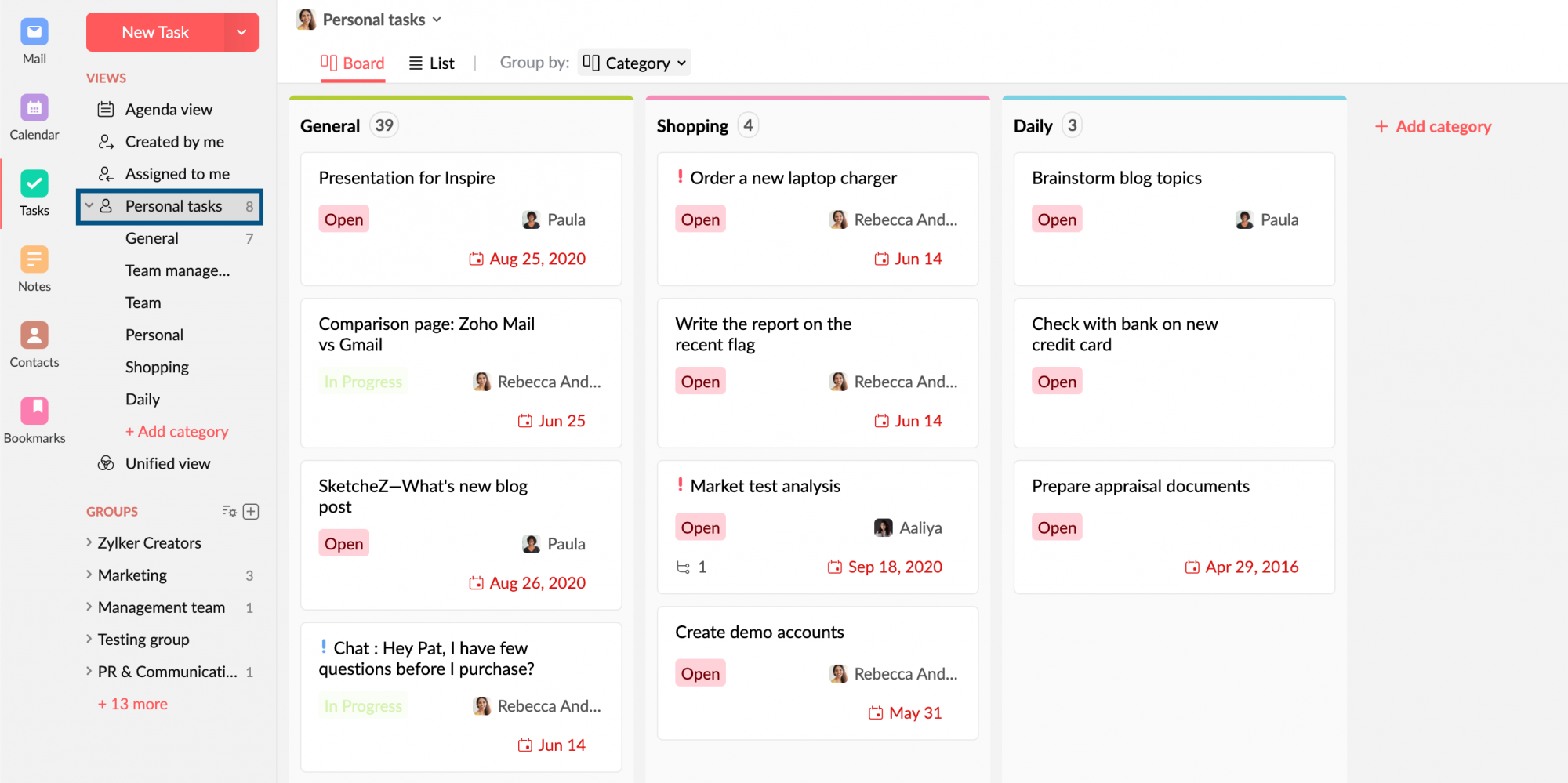
- คุณสามารถมอบหมายงานส่วนบุคคลของคุณให้กับสมาชิกองค์กรคนใดก็ได้
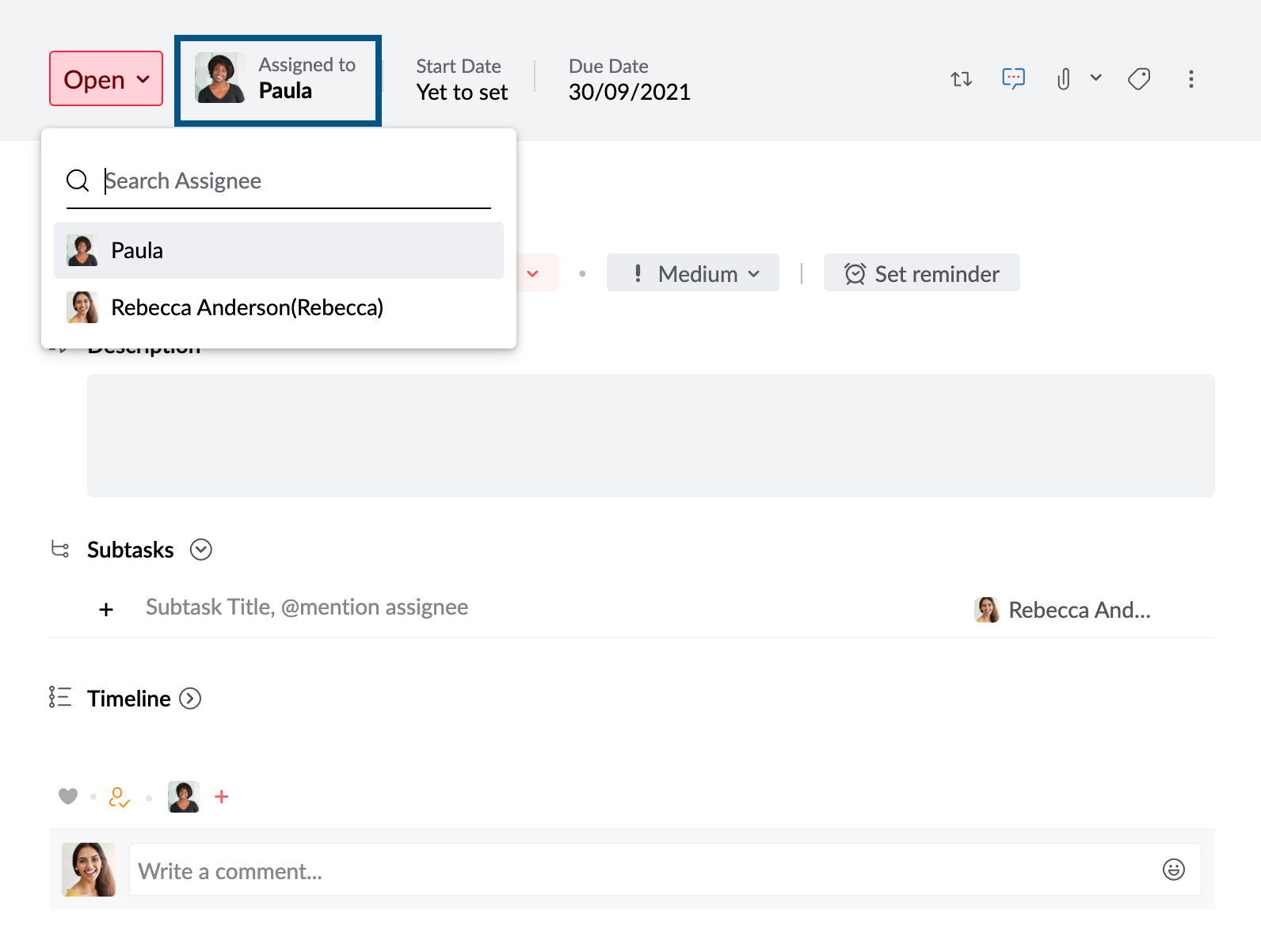
- ตามหลักการแล้ว งานส่วนบุคคลจะมองเห็นได้และเข้าถึงได้โดยคุณและผู้ได้รับมอบหมายของแต่ละงานที่เกี่ยวข้องเท่านั้น อย่างไรก็ตาม ถ้าคุณต้องการให้ผู้ร่วมงานของคุณมีส่วนร่วมในงานส่วนบุคคลใดๆ ของคุณ คุณสามารถใช้ฟีเจอร์ Add invitees (เพิ่มผู้ได้รับเชิญ) ที่พร้อมใช้งานสำหรับแต่ละงานได้ ซึ่งจะทำให้ผู้ได้รับเชิญสามารถเข้าถึงเพื่อดู ถูกใจ และแสดงความคิดเห็นเกี่ยวกับงานส่วนบุคคลของคุณ
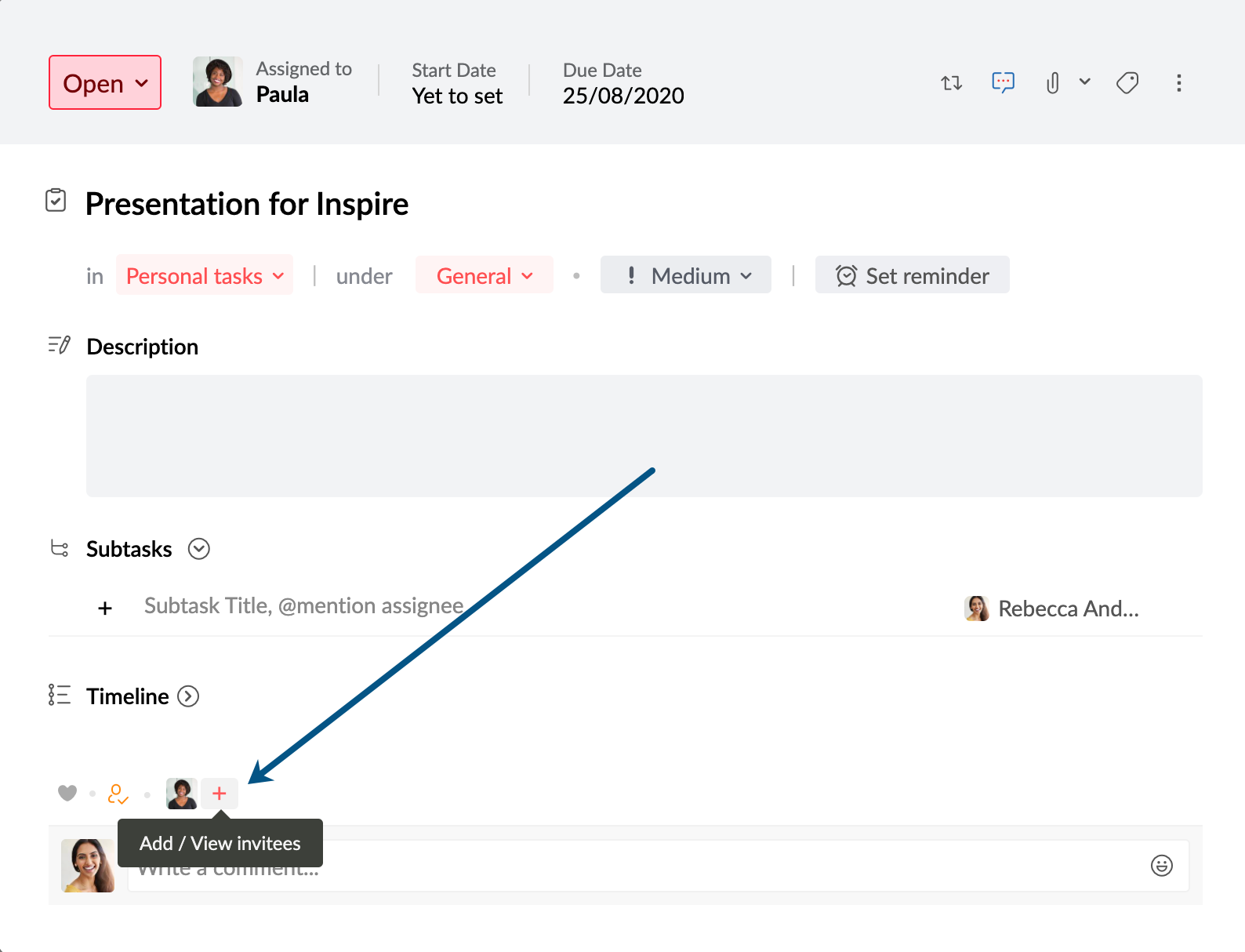
งานกลุ่ม
เมื่อคุณทำงานเป็นกลุ่มในโครงการ จะเป็นการสะดวกที่จะให้ทุกคนในทีมสามารถเข้าถึงงานทั้งหมดที่เกี่ยวข้องกับโครงการนั้นได้ ซึ่งจะช่วยให้คุณหลีกเลี่ยงการซ้ำซ้อน แก้ไขช่องว่างในการสื่อสาร และจัดการงานของคุณได้อย่างมีประสิทธิภาพ ในการสร้างงานกลุ่ม คุณจะต้องมีกลุ่มสตรีมที่มีสมาชิกที่เกี่ยวข้องทั้งหมดเพิ่มเข้าไป เมื่อคุณเตรียมกลุ่มพร้อมแล้ว คุณสามารถเพิ่มงานและเชื่อมโยงเข้ากับกลุ่มที่เกี่ยวข้องได้อย่างง่ายดาย
ไม่มีกลุ่มใช่ไหม คุณสามารถสร้างได้โดยใช้ขั้นตอนต่อไปนี้
- เข้าสู่ระบบ Zoho Mail และไปที่ Tasks (งาน) ในบานหน้าต่างด้านซ้าย หรือเข้าสู่ระบบ Zoho ToDo
- ในบานหน้าต่างด้านซ้าย ให้คลิกไอคอน + ถัดจากส่วน Groups (กลุ่ม)
หากคุณไม่พบตัวเลือกนี้ ให้ติดต่อผู้ดูแลระบบ Zoho Mail ของคุณเพื่อดำเนินการต่อ
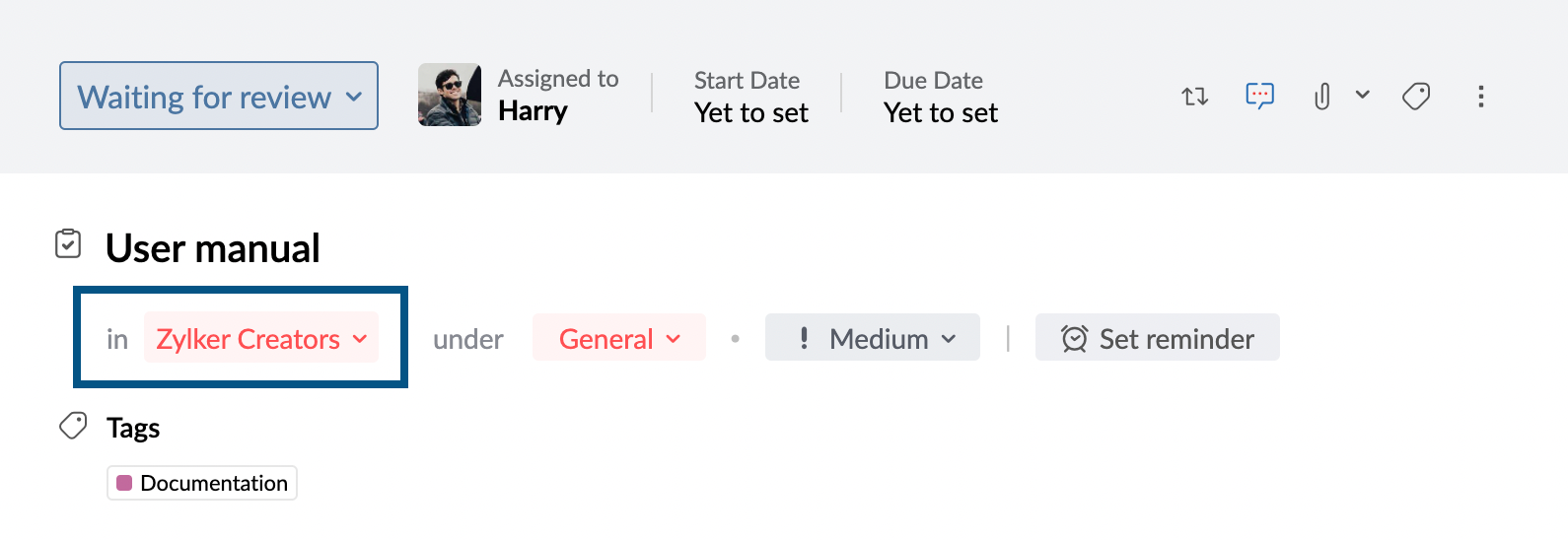
เรียนรู้เพิ่มเติมเกี่ยวกับงานกลุ่ม
- เมื่อมีการเพิ่มงานลงในกลุ่ม สมาชิกในกลุ่มทุกคนจะสามารถดู ถูกใจ ติดตาม และแสดงความคิดเห็นในงานนั้นได้
- สมาชิกกลุ่มทุกคนสามารถเชิญผู้ใช้ขององค์กร (ซึ่งไม่ได้เป็นส่วนหนึ่งของกลุ่มแต่เป็นสมาชิกขององค์กรของคุณ) เพื่อดูงานได้ สิทธิ์นี้ขึ้นอยู่กับว่าตัวเลือก Refuse other Invitees (ปฏิเสธผู้ได้รับเชิญอื่น) ถูกเปิดใช้งานหรือปิดใช้งานโดยเจ้าของงาน
- ผู้ได้รับเชิญของงานกลุ่มสามารถดูและโต้ตอบกับงานนั้นได้เท่านั้น พวกเขาไม่สามารถเข้าถึงหรือดูงานอื่นๆ ที่เพิ่มลงในกลุ่มได้
- คุณสามารถมอบหมายงานกลุ่มให้กับสมาชิกคนใดก็ได้ในองค์กรของคุณ แม้ว่าพวกเขาจะไม่ได้เป็นส่วนหนึ่งของกลุ่มที่เกี่ยวข้องก็ตาม
- คุณสามารถคัดลอกหรือย้ายงานไปยังกลุ่มอื่นได้ คุณยังสามารถเลือกย้ายข้อคิดเห็นบนงานต้นฉบับได้ด้วยการเลือกตัวเลือก Include Comments (รวมข้อคิดเห็น)
- สมาชิกที่มีบทบาทแตกต่างกันภายในกลุ่มจะได้รับสิทธิ์การแก้ไขในระดับที่แตกต่างกันสำหรับงานกลุ่ม
แก้ไขงานหลัก* แก้ไขงานย่อย* ผู้ดูแลกลุ่ม ได้ ได้ เจ้าของงาน ได้ ได้ ผู้ได้รับมอบหมายงานหลัก ได้ ได้ ผู้ได้รับมอบหมายงานย่อย ไม่ได้ ได้ สมาชิกกลุ่ม ไม่ได้ ไม่ได้ สมาชิกองค์กร (ผู้ได้รับมอบหมายงานหลัก) ไม่ได้ ไม่ได้ *สิทธิ์ในการแก้ไขงานหลักและงานย่อย รวมถึงตัวเลือกการแก้ไขสำหรับการตั้งค่าคำอธิบาย ชื่อเรื่อง วันครบกำหนด ลำดับความสำคัญ และกิจวัตรของงาน
งานย่อย
เมื่องานมีขนาดใหญ่และต้องมีการมอบหมายงาน คุณสามารถแยกงานเหล่านั้นออกเป็นงานย่อยหลายงานได้
ตัวอย่างเช่น สมมติว่าคุณต้องมอบงานนำเสนอการขายให้กับลูกค้าของคุณและเพิ่มงาน แต่งานนำเสนอโดยรวมเกี่ยวข้องกับเนื้อหาจากนักเขียน การออกแบบจากนักวาดภาพประกอบ และการจัดกำหนดการโดยทีมลูกค้า คุณสามารถเพิ่มงานเหล่านี้เป็นงานย่อยและเพิ่มผู้ได้รับมอบหมายให้กับงานย่อยแต่ละงาน ซึ่งคุณสามารถติดตามความคืบหน้าได้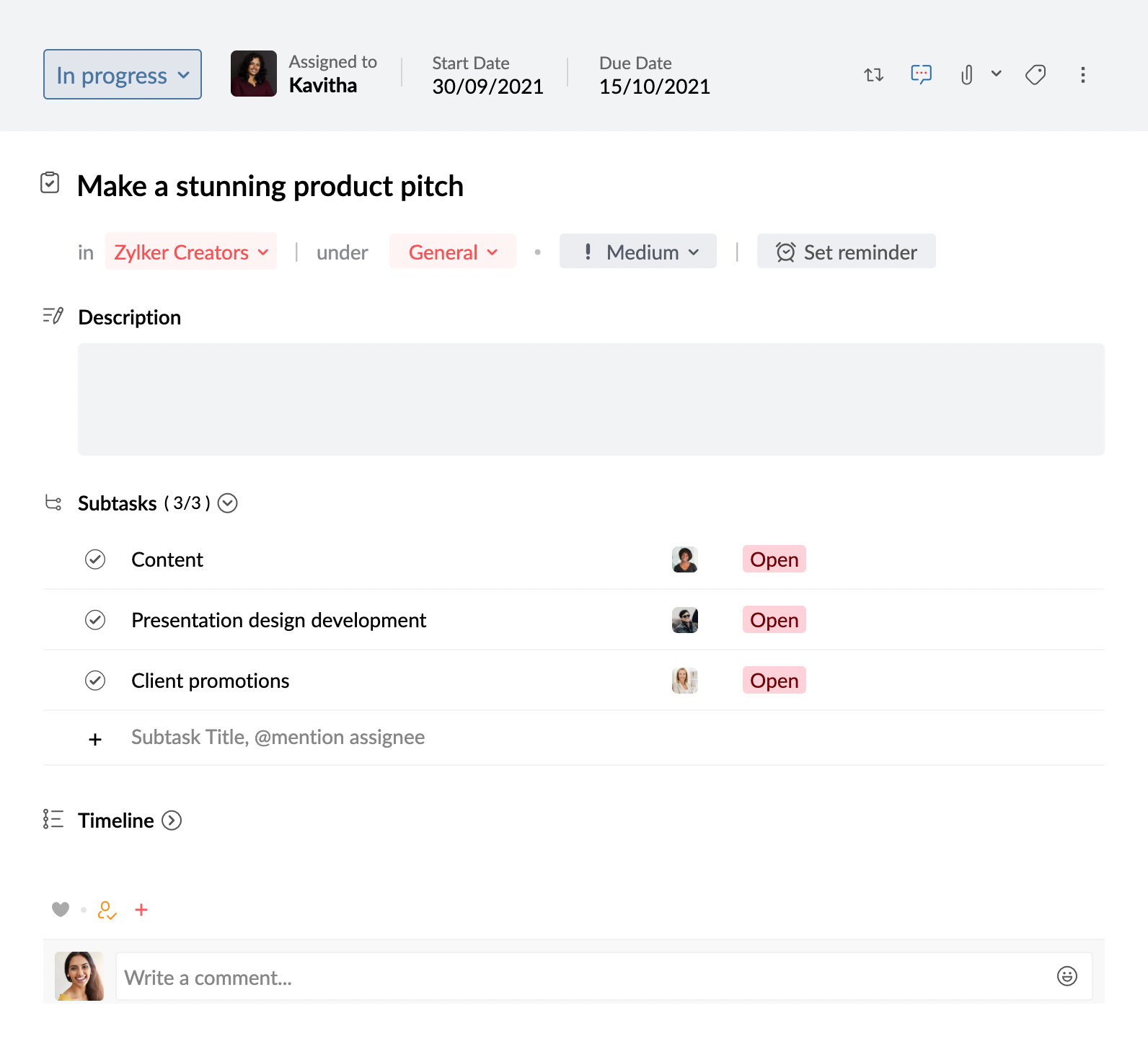
- คุณสามารถเพิ่มงานย่อยได้ทั้งในงานส่วนบุคคลและงานกลุ่ม
- คุณสามารถมอบหมายผู้ใช้แยกต่างหากให้เป็นผู้ได้รับมอบหมายสำหรับงานย่อยแต่ละงานได้ ผู้ได้รับมอบหมายสามารถเป็นสมาชิกคนใดก็ได้ขององค์กรของคุณ และไม่จำกัดเฉพาะสมาชิกกลุ่มในกรณีของงานกลุ่ม หรือคุณในกรณีของงานส่วนบุคคล
- ในกรณีของงานกลุ่ม ถ้าผู้ได้รับมอบหมายงานย่อยเป็นส่วนหนึ่งของกลุ่ม พวกเขาจะสามารถแก้ไขงานย่อยได้ เช่น ตั้งค่าลำดับความสำคัญ วันครบกำหนด และเพิ่มคำอธิบาย
งานที่เกิดขึ้นประจำ
งานบางอย่างอาจทำซ้ำตามความถี่ที่กำหนด แทนที่จะเพิ่มงานใหม่ทุกครั้ง คุณสามารถเพิ่มงานที่เป็นกิจวัตรได้ ตัวอย่างเช่น คุณสามารถสร้างงานที่เป็นกิจวัตรสำหรับงานต่างๆ เช่น การสร้างรายงาน การชำระเงินตามใบแจ้งหนี้ การส่งแผ่นเวลา และอื่นๆ คุณสามารถเลือกได้ระหว่างการทำเป็นกิจวัตรรายวัน รายสัปดาห์ รายเดือน และรายปี โดยมีตัวเลือกเพิ่มเติมเพื่อเลือกรูปแบบที่เป็นกิจวัตร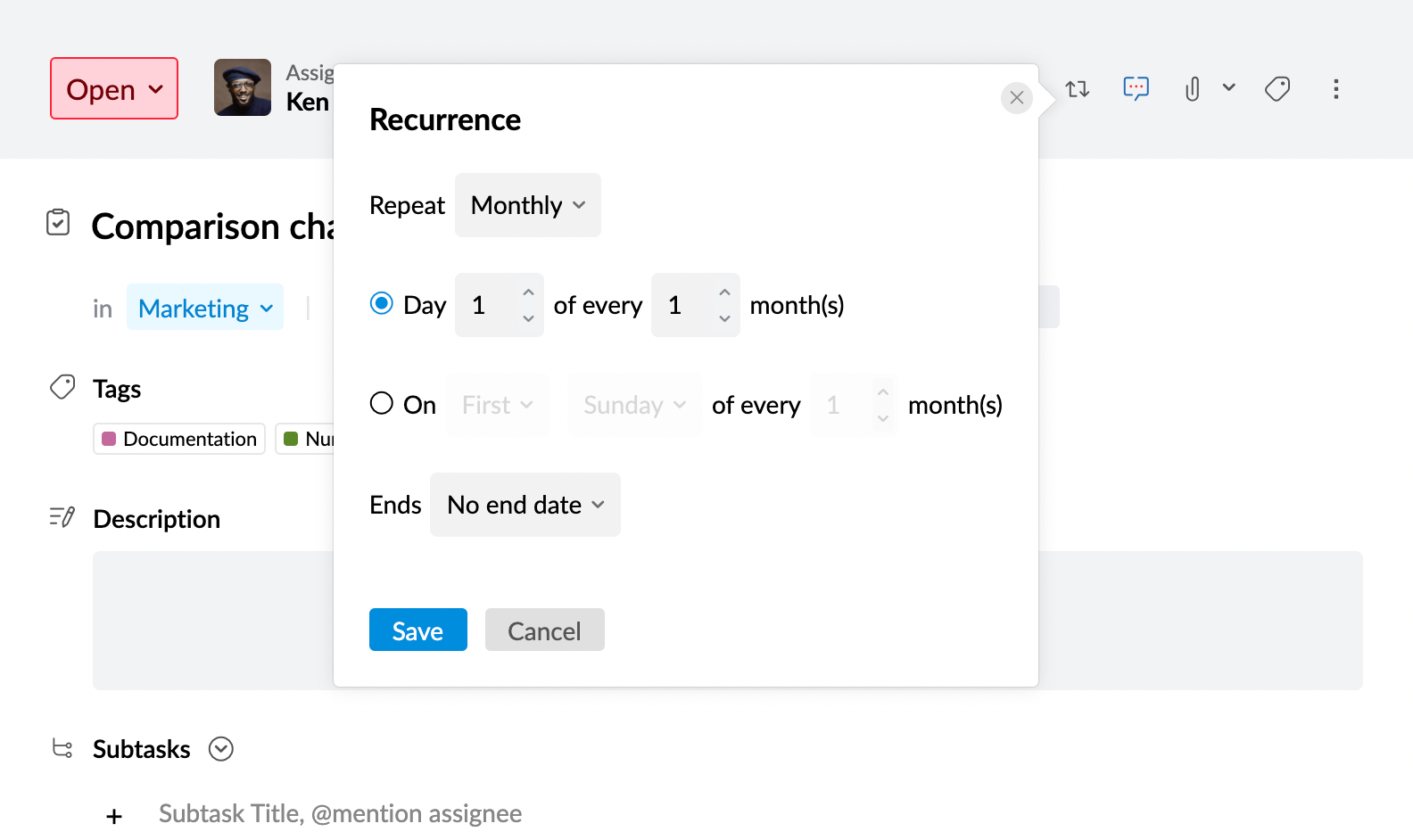
งาน: ส่วนสำคัญ
การทำงานร่วมกันในงาน
การทำงานร่วมกันระหว่างเพื่อนร่วมงานเป็นสิ่งจำเป็นในการรับรู้ถึงศักยภาพในการเติบโตขององค์กร Tasks (งาน) ช่วยให้คุณส่งเสริมการทำงานร่วมกันระหว่างองค์กรของคุณ และทำให้งานน่าสนใจอยู่เสมอด้วยการตั้งค่าการอภิปรายในรูปแบบโซเชียลมีเดีย
- ทำงานร่วมกับทุกคนในองค์กรของคุณด้วยการเชิญพวกเขามาในงานของคุณ
- แม้ว่าผู้ได้รับเชิญจะไม่สามารถแก้ไขงานได้ แต่พวกเขาสามารถมีส่วนร่วมได้โดยการถูกใจและแสดงความคิดเห็นเกี่ยวกับงาน
- นอกจากเจ้าของงานและผู้ได้รับมอบหมายแล้ว ผู้ได้รับเชิญยังสามารถเชิญผู้ใช้มายังงานนั้นได้อีกด้วย
- คุณยังสามารถเชิญผู้ใช้โดยการ @mention พวกเขาในส่วนข้อคิดเห็นของงานได้อีกด้วย
- ถ้าคุณต้องการแชร์งานกับกลุ่ม คุณสามารถแท็กกลุ่มในส่วนข้อคิดเห็นได้ เมื่อคุณทำเช่นนั้นแล้ว สมาชิกในกลุ่มทั้งหมดจะสามารถดูงานและทำงานร่วมกันได้
หมวดหมู่
ไม่ว่าจะเป็นงานส่วนตัวหรืองานกลุ่ม การมีงานจำนวนมากอาจเป็นเรื่องยากที่จะจัดการ ในการเอาชนะความท้าทายนี้ คุณสามารถใช้ตัวเลือก Category (หมวดหมู่) ได้ หมวดหมู่จะคล้ายกับโฟลเดอร์ที่สามารถช่วยคุณจัดระเบียบงานของคุณได้ คุณสามารถสร้างหมวดหมู่ภายใต้กลุ่มใดๆ รวมถึงงานส่วนบุคคลได้ด้วย หลังจากสร้างแล้ว คุณสามารถเชื่อมโยงหมวดหมู่กับงานใหม่ งานที่มีอยู่ หรืองานที่ปิดแล้วได้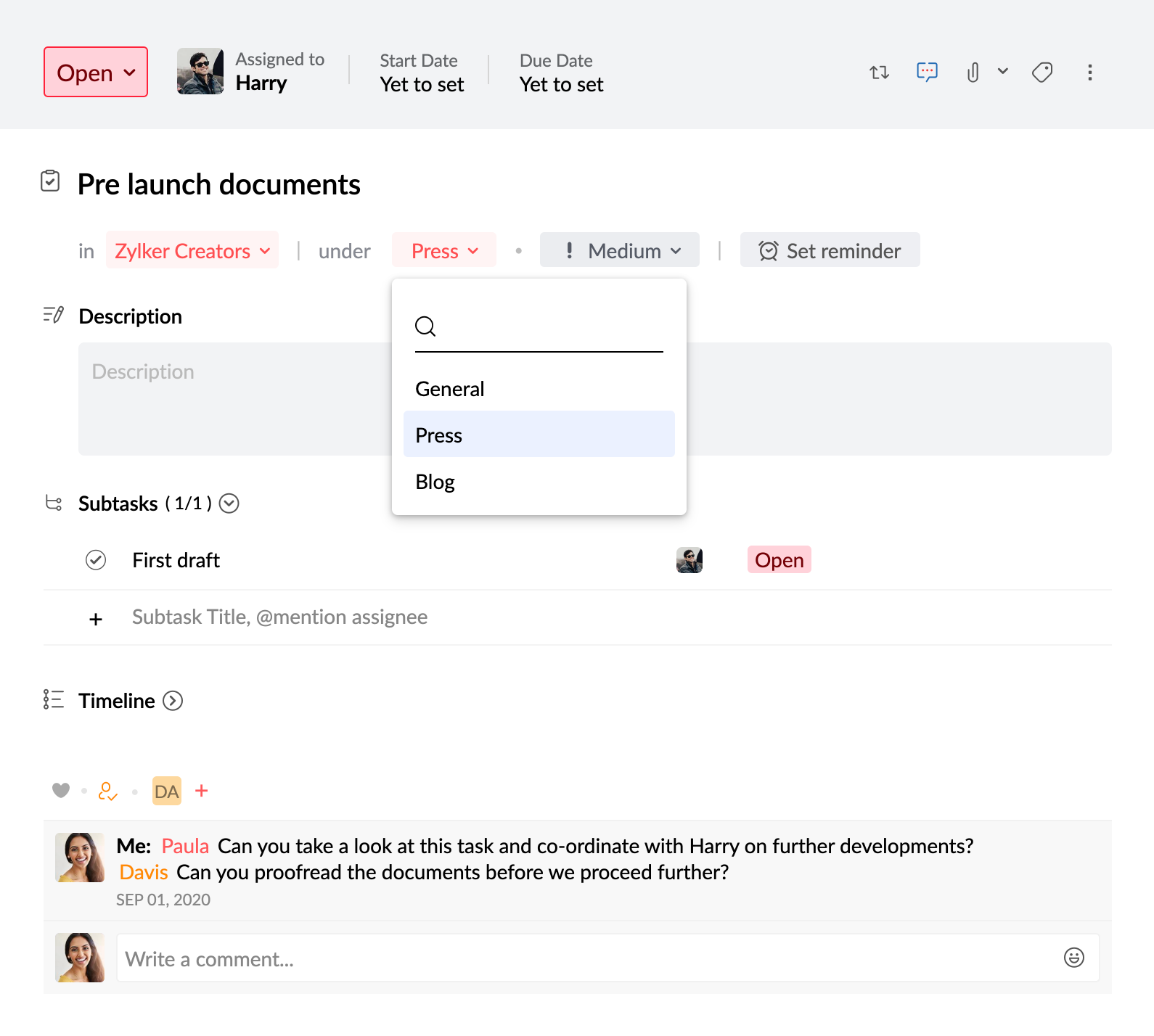
ตัวอย่างเช่น สมมติว่าคุณกำลังทำงานในสองโครงการที่แตกต่างกัน ได้แก่ การตลาดแบบดั้งเดิมและการตลาดแบบออนไลน์ ภายใต้กลุ่มที่ชื่อว่า การตลาด เมื่อต้องการแยกงานออกจากกันอย่างชัดเจน คุณสามารถสร้างสองหมวดหมู่และเชื่อมโยงงานที่เกี่ยวข้องกับหมวดหมู่เหล่านั้น
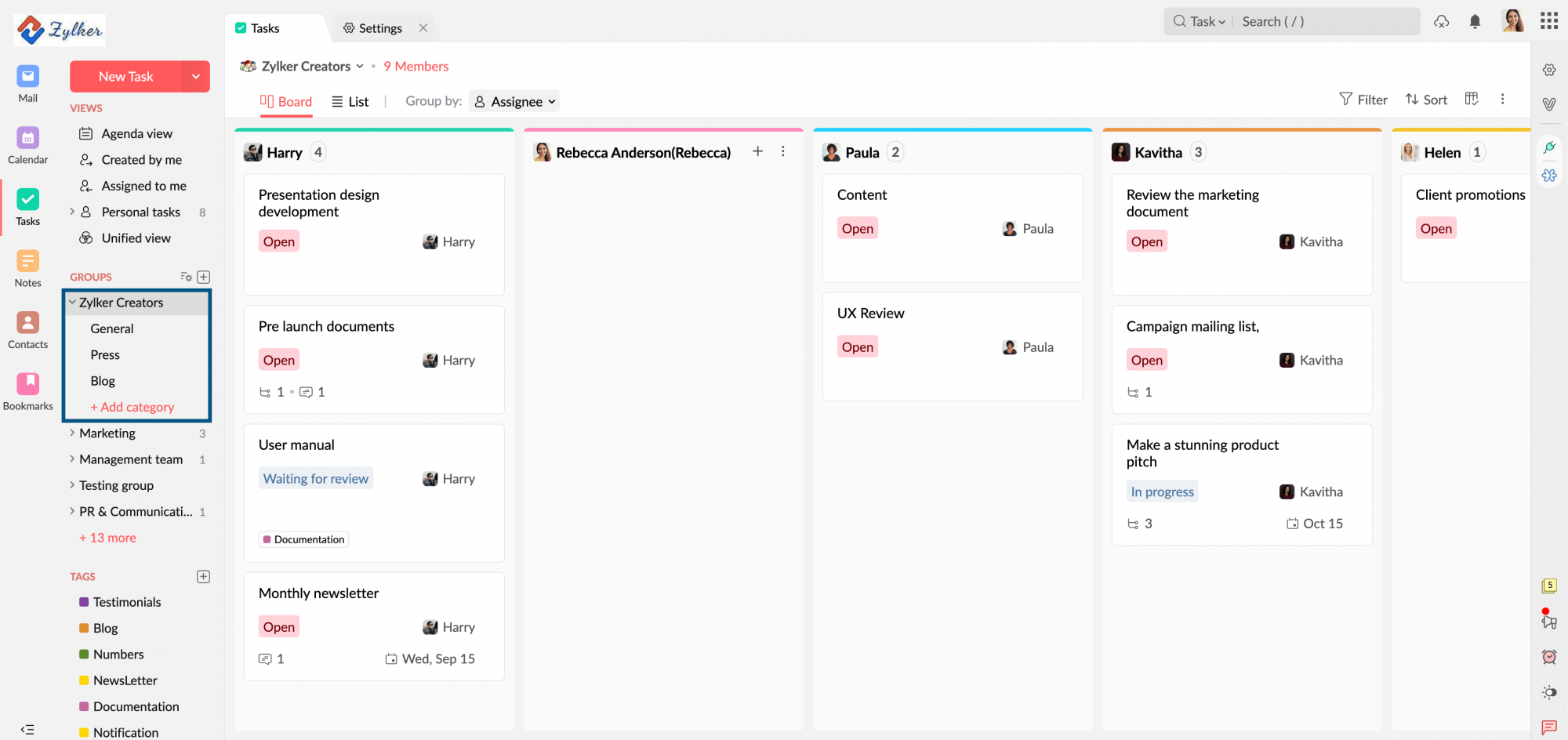
ป้ายชื่อหรือแท็ก
บางครั้งคุณอาจกำลังทำงานประเภทเดียวกันสำหรับโครงการที่แตกต่างกัน ตัวอย่างเช่น สมมติว่าคุณต้องเขียนข้อความติดประกาศบล็อกสองข้อความ โดยข้อความหนึ่งสำหรับ Zylker Travels และอีกข้อความหนึ่งสำหรับ Zylker Tech ในกรณีเช่นนี้ คุณสามารถสร้างแท็กและเชื่อมโยงงานของคุณกับแท็กนั้นได้ ซึ่งจะช่วยให้คุณสามารถระบุงานของคุณตามลักษณะของงานเพื่อความเป็นระเบียบที่ดียิ่งขึ้น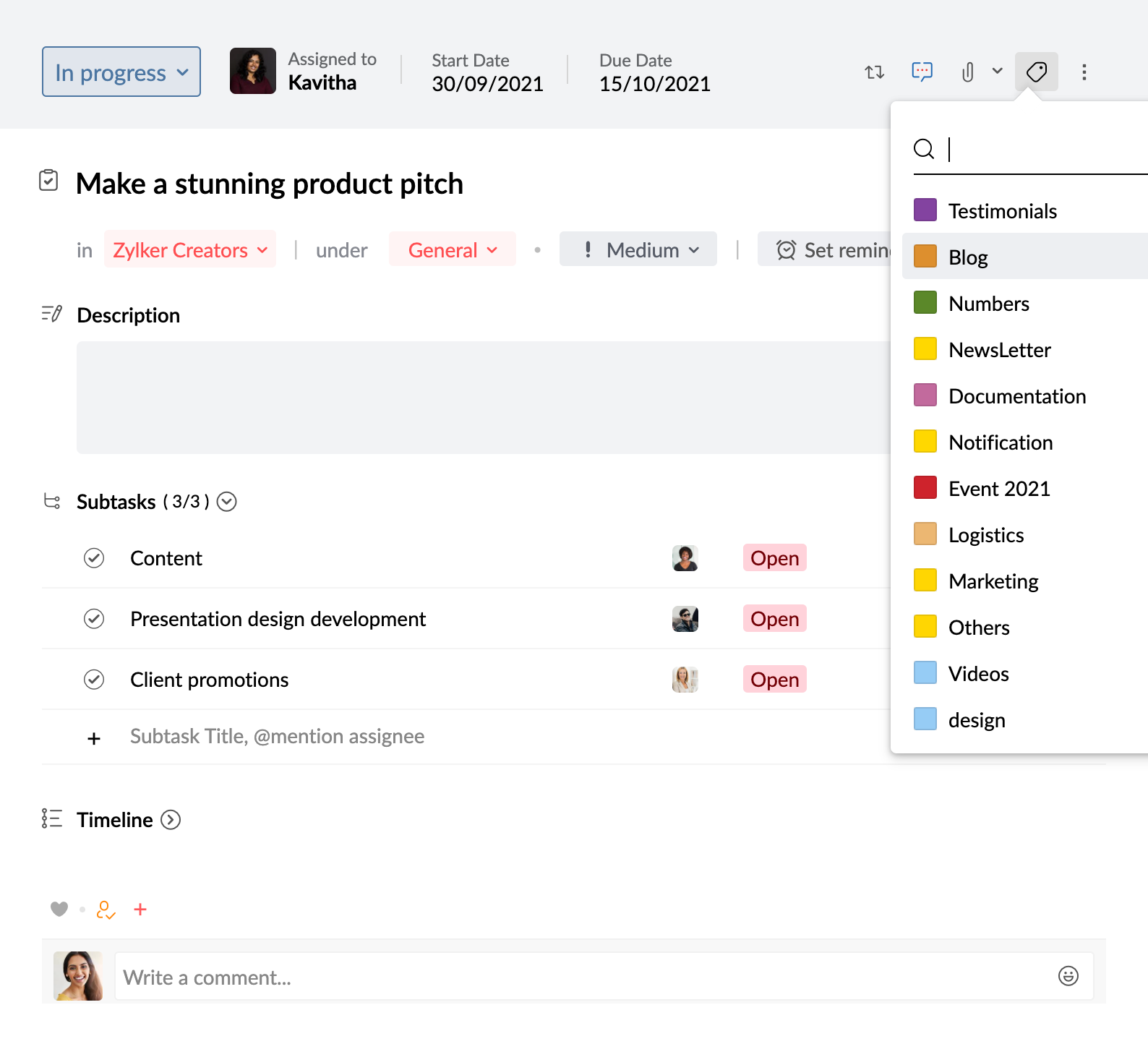
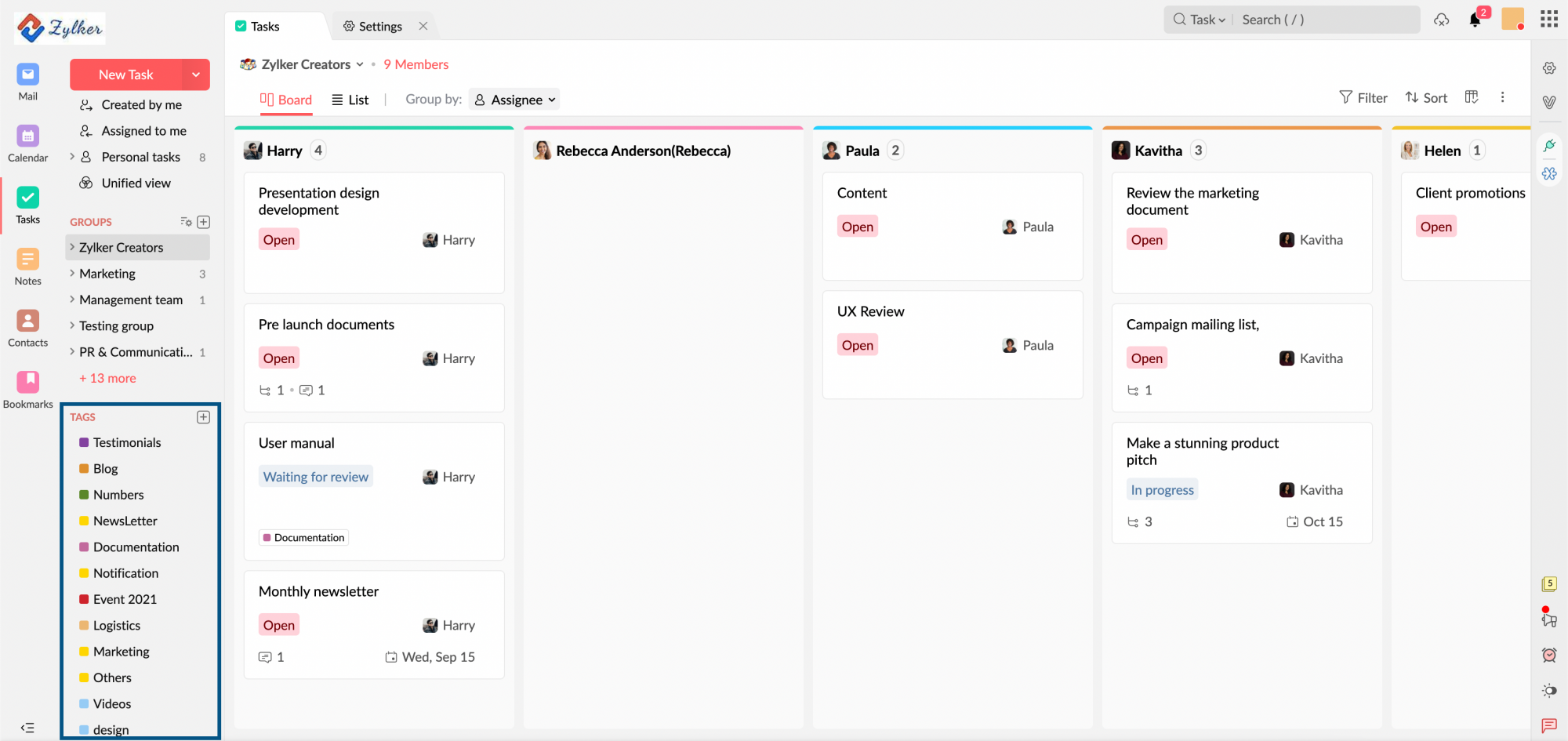
หมวดหมู่เทียบกับป้ายชื่อ
| หมวดหมู่ | แท็กหรือป้ายชื่อ |
| หมวดหมู่จะเหมือนกับโฟลเดอร์ที่สามารถสร้างได้ภายใต้งานส่วนบุคคลหรือกลุ่ม | แท็ก/ป้ายชื่อจะเหมือนกับการติดป้ายงานในลักษณะเฉพาะ |
| หมวดหมู่จะใช้ได้กับกลุ่มที่เกี่ยวข้องที่มีการสร้างหมวดหมู่เท่านั้น | เมื่อสร้างแท็กแล้ว จะสามารถนำไปใช้กับงานใดๆ ก็ได้โดยไม่คำนึงถึงกลุ่มที่คุณต้องการเพิ่มงานลงไป |
| คุณสามารถเชื่อมโยงแต่ละหมวดหมู่กับสีที่แตกต่างกันได้ตามที่คุณต้องการ | คุณสามารถเชื่อมโยงแต่ละป้ายชื่อกับสีที่แตกต่างกันได้ตามที่คุณต้องการ |
| งานเดียวไม่สามารถเชื่อมโยงกับหลายหมวดหมู่ได้ | งานเดียวสามารถเชื่อมโยงกับหลายป้ายชื่อได้ |
| ทุกคนที่มีสิทธิ์เข้าถึงงานสามารถดูหมวดหมู่ที่มอบหมายงานได้ | ป้ายชื่อทำงานเป็นเครื่องมือจัดระเบียบส่วนบุคคล แท็กหรือป้ายชื่อที่คุณมอบหมายให้กับงานจะไม่สามารถมองเห็นได้โดยบุคคลอื่นที่ไม่ใช่เจ้าของงาน |
คุณสามารถใช้ได้ทั้งหมวดหมู่และป้ายชื่อบนงานเดียวกัน
ลำดับความสำคัญ
งานทั้งหมดที่คุณเพิ่มอาจมีความสำคัญไม่เท่ากัน บางงานอาจมีความสำคัญมากกว่างานอื่นๆ ในกรณีดังกล่าว การตั้งค่าลำดับความสำคัญจะช่วยให้งานที่จะต้องทำก่อนง่ายขึ้น Tasks (งาน) ให้คุณกำหนดลำดับความสำคัญ สูง กลาง ต่ำ ให้กับแต่ละงานได้ ซึ่งนับเป็นการแจ้งเตือนอย่างต่อเนื่องว่างานใดที่จำเป็นต้องให้ความสนใจโดยทันที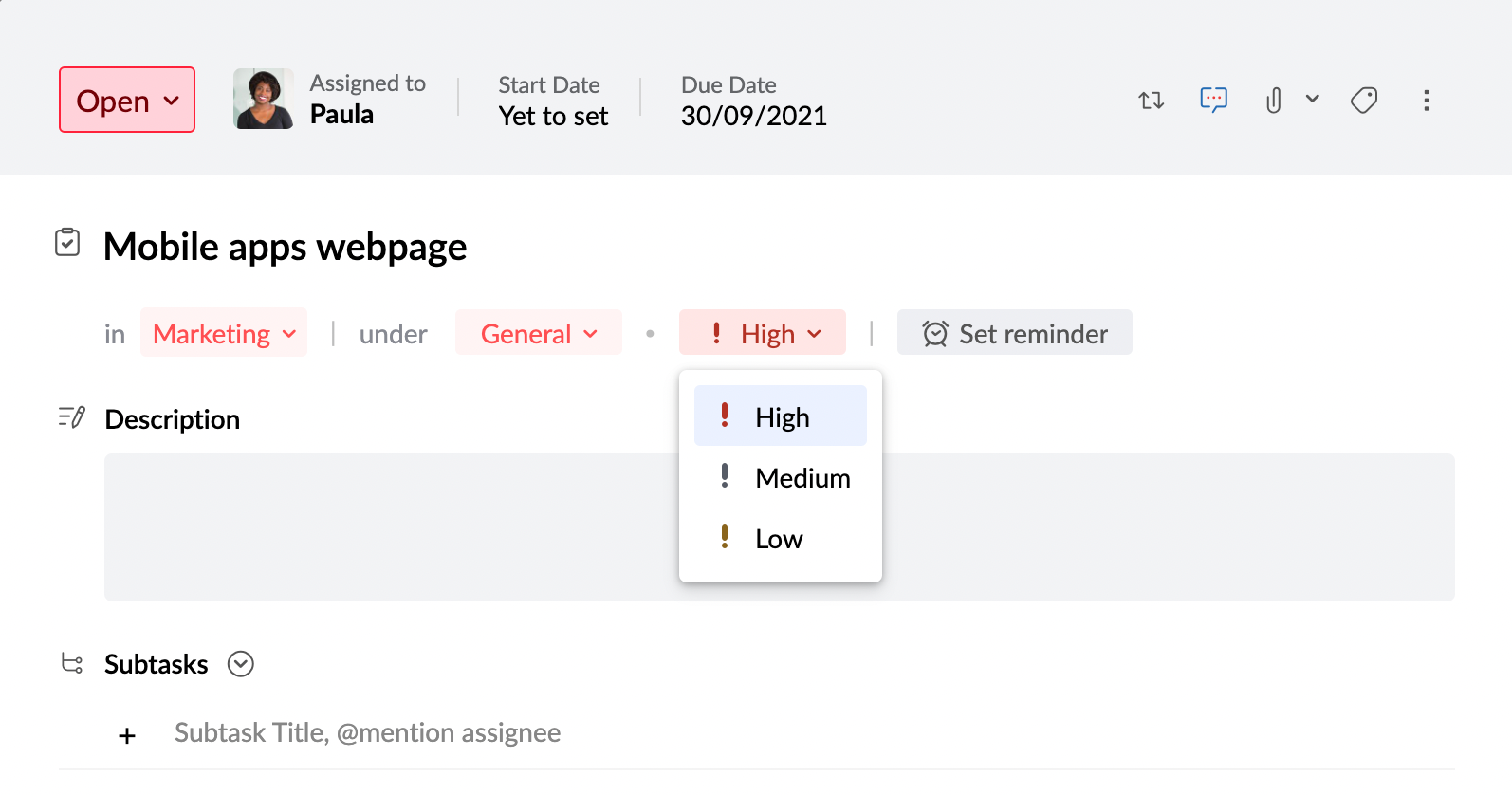
สถานะงาน
เมื่อคุณจัดการกับงานจำนวนมาก คุณไม่สามารถจำได้ง่ายว่างานใดที่ถูกระงับไว้ งานใดที่เสร็จสมบูรณ์ และอื่นๆ ในการสร้างความชัดเจนนี้ คุณควรตั้งค่าสถานะให้กับงานของคุณ ตามค่าเริ่มต้น ในงานคุณจะมีสองสถานะ ได้แก่ Open (เปิดอยู่) และ Closed (ปิดแล้ว) แต่นอกจากสถานะเริ่มต้นแล้ว คุณยังสามารถเพิ่มสถานะแบบกำหนดเองได้ตามต้องการและกำหนดสีให้กับสถานะเหล่านั้นเพื่อการระบุงานที่ง่ายดาย
สถานะที่คุณสร้างสำหรับกลุ่มนั้นๆ จะสามารถใช้ได้ในกลุ่มที่นั้นเท่านั้น ตัวอย่างเช่น ถ้าคุณสร้างสถานะงานที่ชื่อ 'อยู่ระหว่างดำเนินการ' ในงานส่วนบุคคลของคุณ สถานะงานนั้นจะพร้อมใช้สำหรับงานจากงานส่วนบุคคลเท่านั้น ในการเพิ่มสถานะที่กำหนดเองสำหรับกลุ่ม คุณจะต้องเป็นผู้ควบคุมของกลุ่มที่เกี่ยวข้อง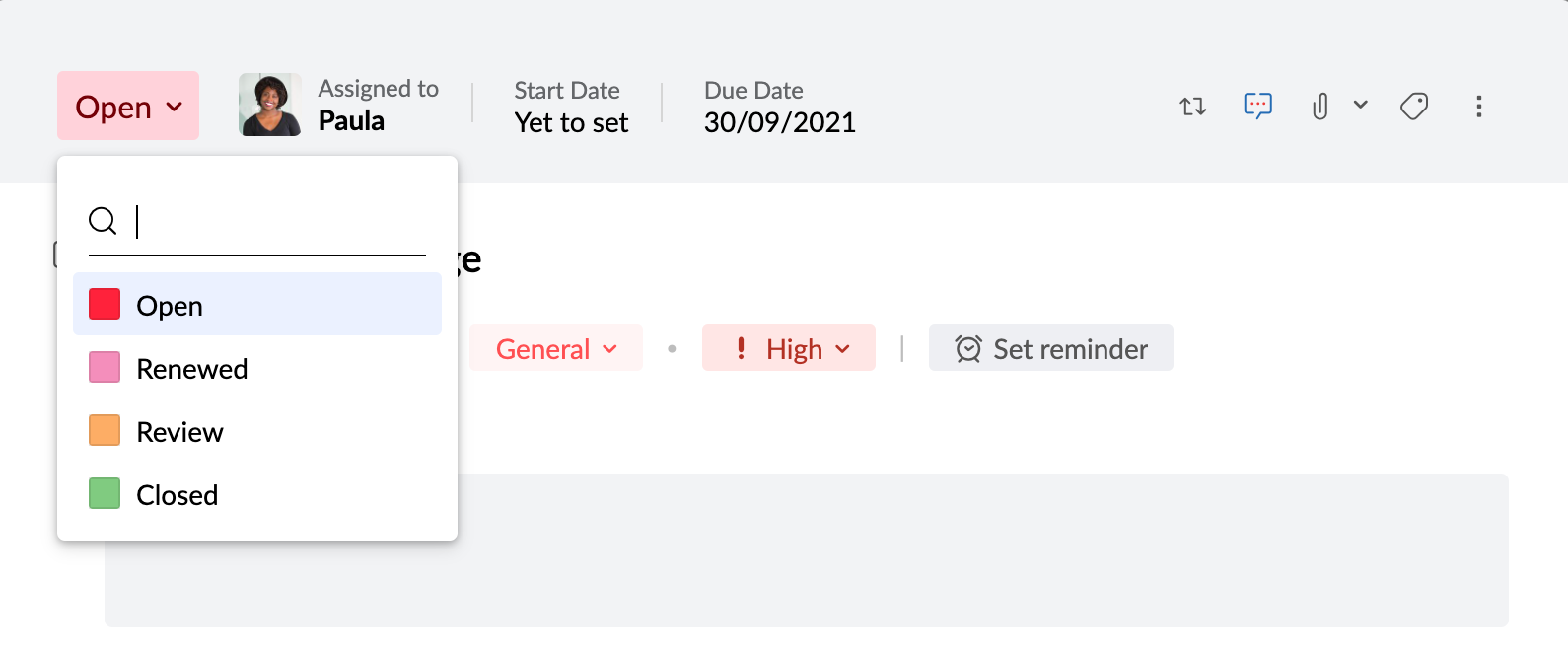
วันที่เริ่มต้น
การรู้ว่าเมื่อใดที่ต้องเริ่มงานเป็นสิ่งที่สำคัญ เพื่อให้แน่ใจว่าคุณทำงานเสร็จในเวลาที่เหมาะสม งานช่วยให้คุณสามารถตั้งค่าวันที่เริ่มต้นได้ ทำให้คุณจัดการงานของคุณได้ดีขึ้นและง่ายขึ้น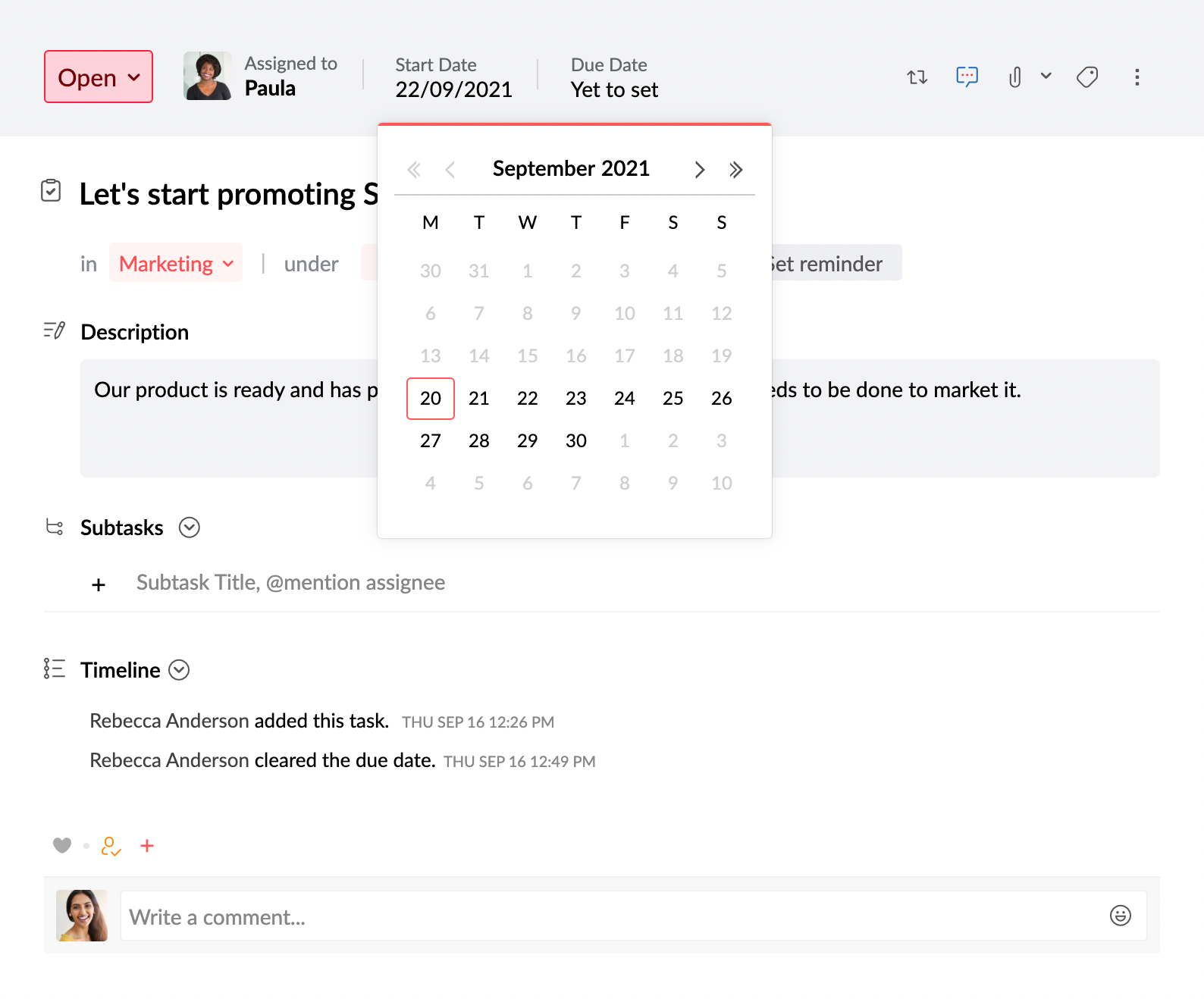
วันครบกำหนด
แม้ว่าคุณจะสามารถชะลองานบางรายการได้ แต่ก็มีบางงานที่ต้องทำให้เสร็จตามวันที่กำหนด สำหรับงานดังกล่าวที่จะต้องทำให้เสร็จสมบูรณ์ในวันที่กำหนด คุณสามารถตั้งค่าวันครบกำหนดได้ นอกจากจะช่วยให้คุณสามารถติดตามงานของคุณได้อย่างง่ายดายแล้ว การตั้งค่าวันครบกำหนดยังส่งการแจ้งเตือนที่เกินกำหนดให้กับคุณด้วยถ้างานไม่ถูกทำเครื่องหมายว่าเสร็จสมบูรณ์ภายในเวลาของวันครบกำหนด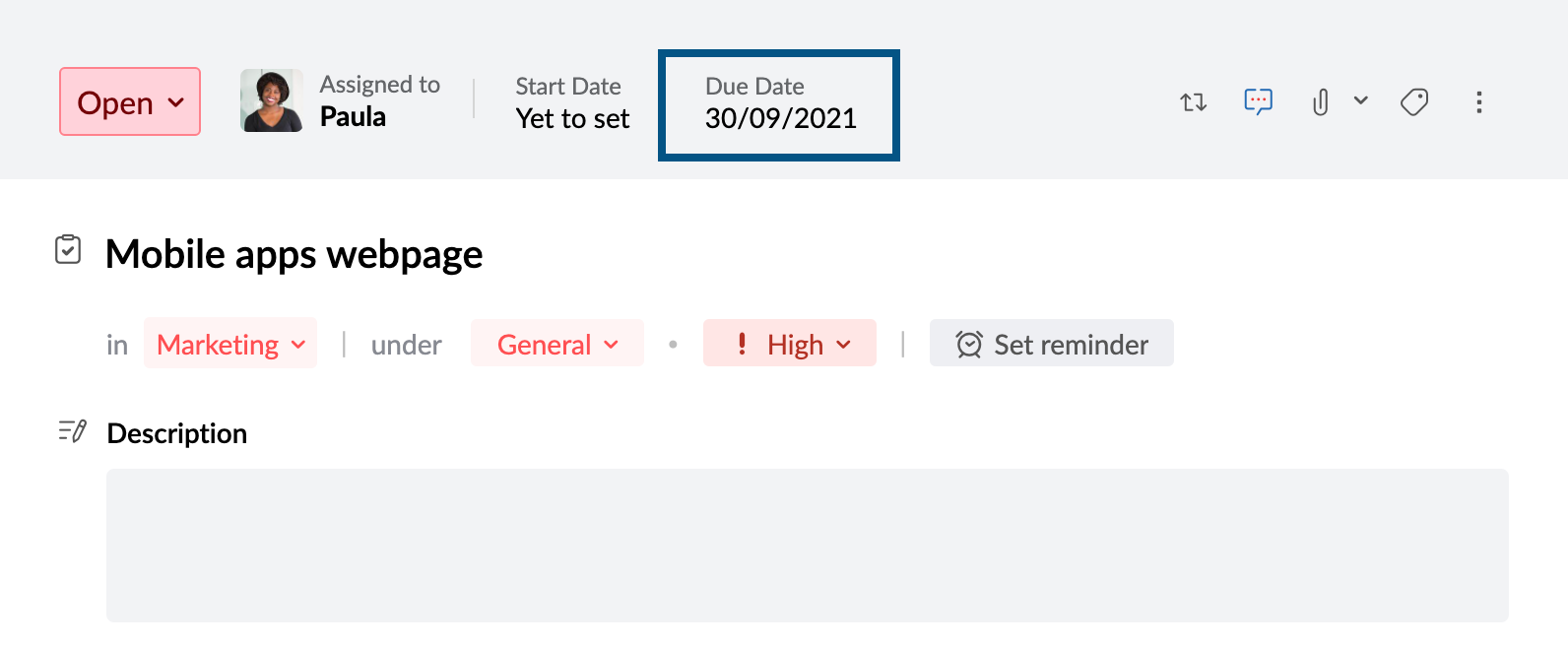
การเตือนความจำ
เมื่อคุณสลับไปมาระหว่างงานหลายงาน คุณอาจลืมงานบางอย่างได้ ในกรณีดังกล่าว คุณสามารถตั้งค่าตัวเตือนความจำไว้ล่วงหน้าได้ หลังจากป้อนวันที่และเวลาที่คุณต้องการรับการแจ้งเตือนแล้ว คุณสามารถเลือกรับการเตือนความจำเป็นการแจ้งเตือนและ/หรืออีเมลได้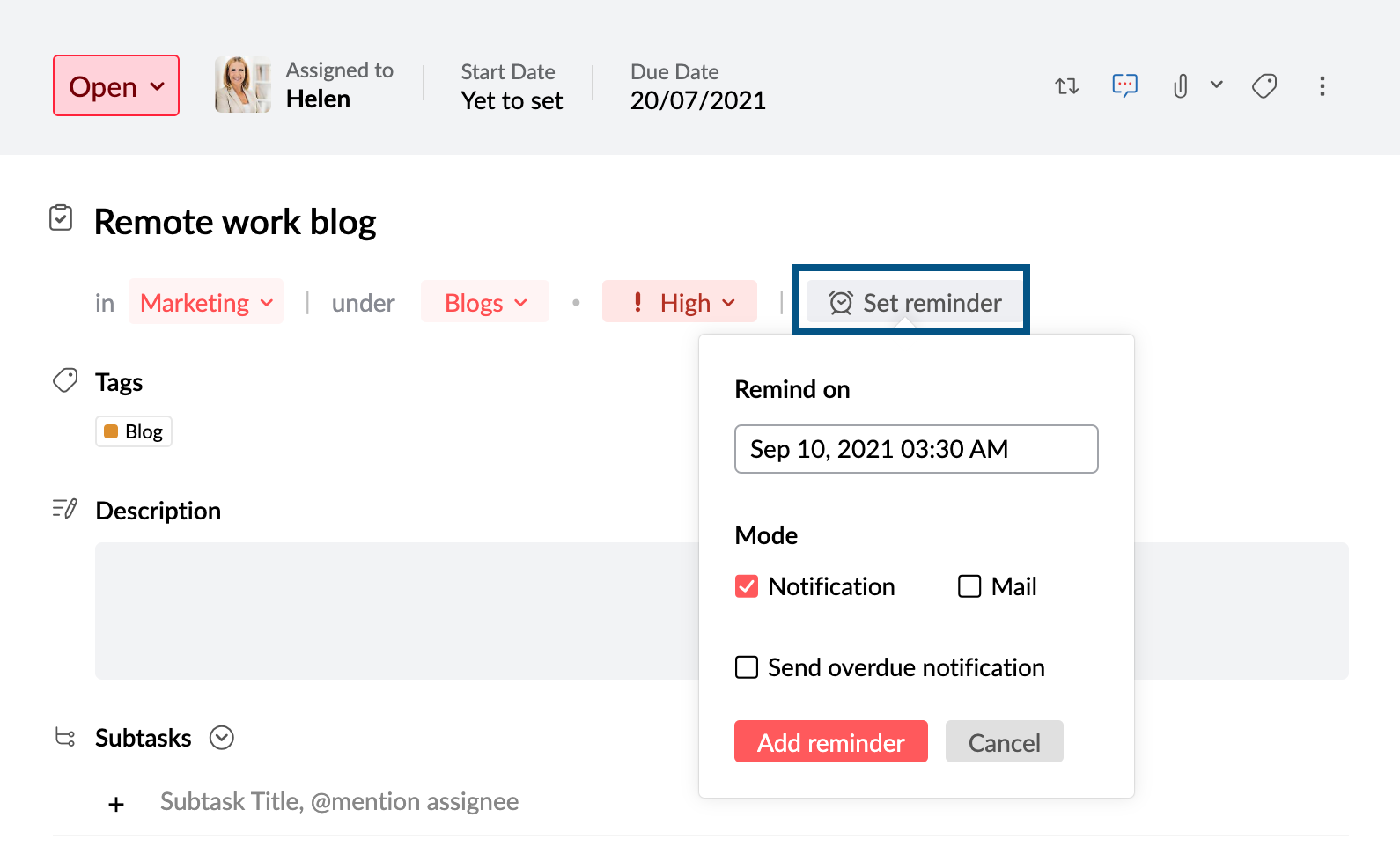
- อีเมลและ/หรือการแจ้งเตือนการเตือนความจำจะส่งไปที่เจ้าของงานและผู้ที่ได้รับมอบหมาย
- คุณสามารถเลือกรับการแจ้งเตือนเกินกำหนดได้หากคุณพลาดวันครบกำหนด ตัวเลือกนี้จะใช้ได้เฉพาะเมื่อคุณตั้งค่าวันครบกำหนดเท่านั้น
คำอธิบายงาน
ในส่วนคำอธิบาย คุณสามารถเพิ่มข้อมูลเพิ่มเติมเกี่ยวกับงานได้ ตัวอย่างเช่น สมมติว่าคุณต้องเขียนบล็อกและคุณมีลิงก์สำหรับการค้นคว้าและไอเดียอยู่ในใจ คุณสามารถจดบันทึกข้อมูลทั้งหมดไว้ในคำอธิบายเพื่อใช้อ้างอิงในภายหลังได้ คำอธิบายที่คุณเพิ่มจะแสดงให้ทุกคนที่มีสิทธิ์ดูงานเห็น ซึ่งรวมถึงสมาชิกกลุ่ม งานหลัก และผู้ได้รับมอบหมายงานย่อย และผู้ได้รับเชิญ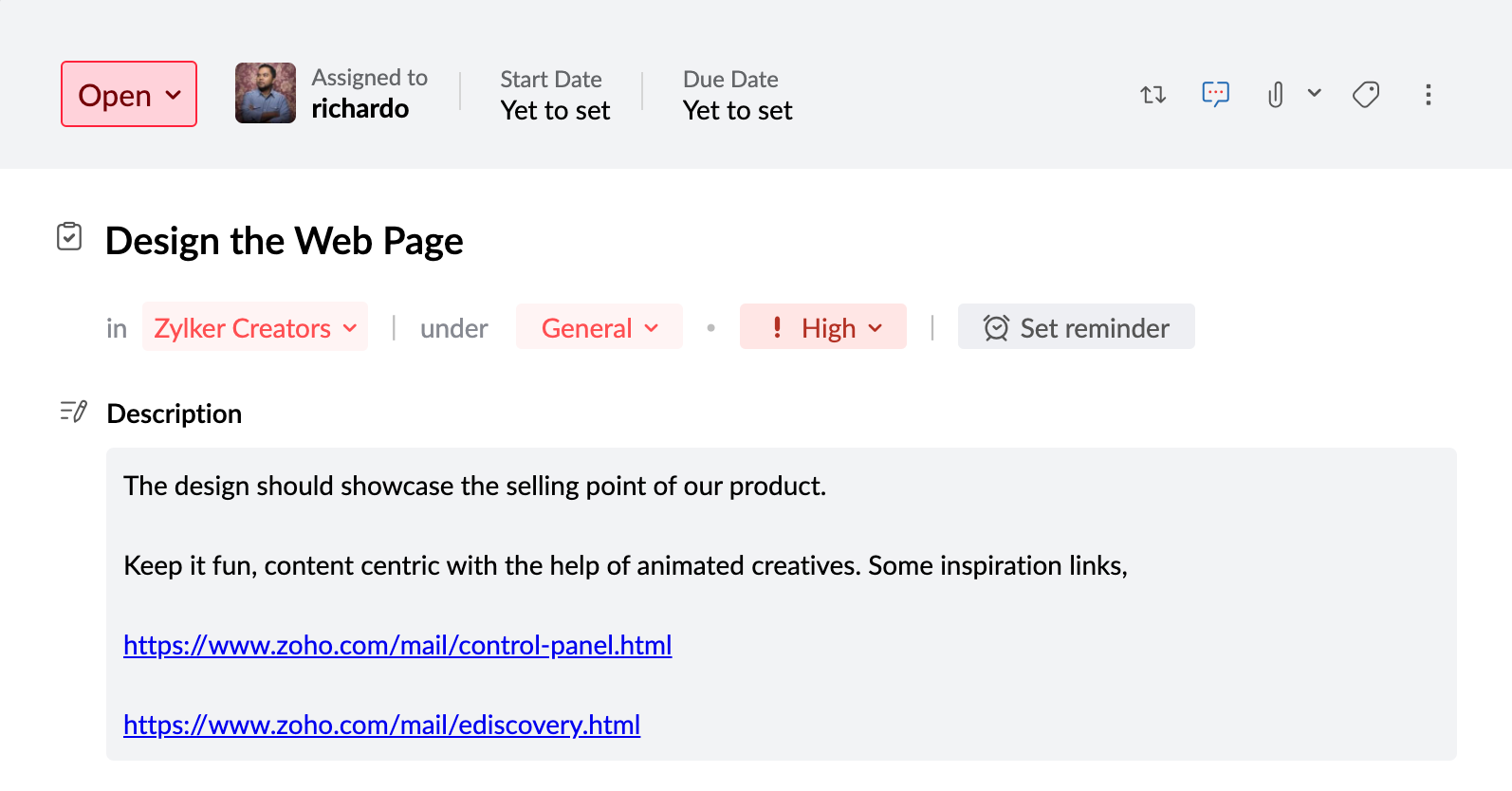
ไฟล์แนบ
บางครั้งคำอธิบายเพียงอย่างเดียวอาจไม่เพียงพอที่จะแสดงความคิดทั้งหมดที่คุณมีเกี่ยวกับงาน ในกรณีดังกล่าว คุณสามารถใช้ฟีเจอร์ไฟล์แนบและแทรกไฟล์ที่มีขนาดต่ำกว่า 10 MB ลงในงานของคุณได้ เอกสารแนบที่คุณเพิ่มจะสามารถมองเห็นได้โดยสมาชิกกลุ่ม ผู้ได้รับมอบหมายงานหลักและงานย่อย และผู้ได้รับเชิญ คุณสามารถดาวน์โหลดเอกสารแนบเหล่านี้ได้ทั้งแบบทีละไฟล์หรือแบบ Zip เพิ่มลงใน WorkDrive ของคุณ ส่งต่อผ่าน Clipq และอื่นๆ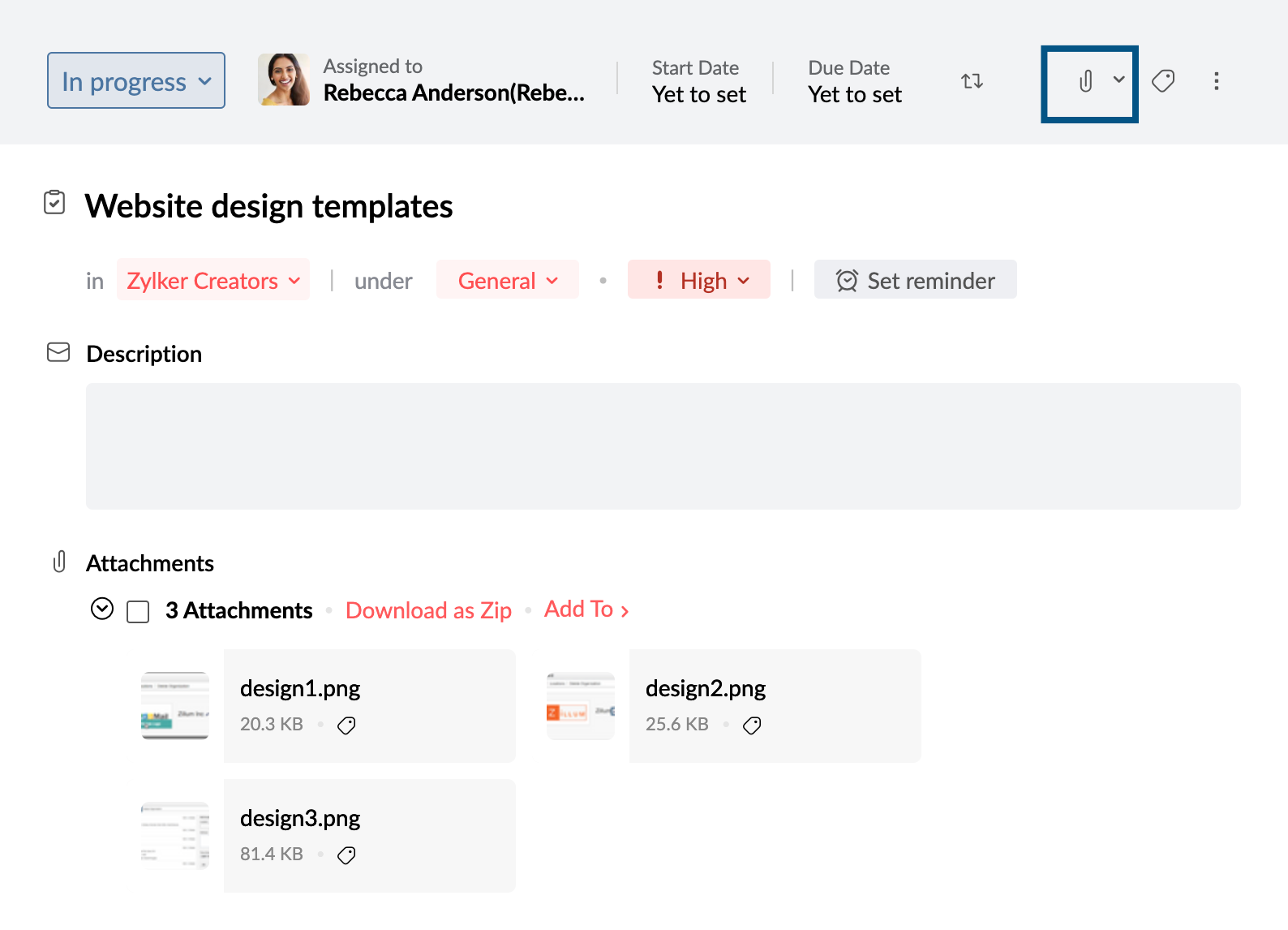
ไทม์ไลน์งาน
เมื่อคุณทำงานกับผู้ได้รับมอบหมายหลายคน อาจมีบางคนที่อัปเดตหรือแก้ไขงานนั้น ตัวอย่างเช่น คุณอาจเห็นวันครบกำหนดใหม่ การเปลี่ยนการเตือนความจำ คำอธิบายที่แตกต่างจากสิ่งที่คุณมีในตอนแรก หรือแม้แต่การทำเครื่องหมายว่างานเสร็จสมบูรณ์ ในไทม์ไลน์ที่มีให้ใช้งานที่ด้านล่างของแต่ละงาน เราจะเห็นได้ว่าใครเป็นผู้อัปเดตหรือแก้ไขงาน เมื่อใดที่งานได้รับการอัปเดต และรายละเอียดใดของงานที่ได้รับการเปลี่ยนแปลง